COMO CONTROLAR UNA PC DESDE OTRA PC
OBJETIVO: TENER CONEXIÓN REMOTO ENTRE MAQUINAS CON SISTEMA OPERATIVO WINDOWS Ó LINUX
INTRODUCCIÓN:
1. SON LAS CONEXIONES REMOTAS
ES LA CONEXIÓN A DISTANCIA ENTRE DOS O MÁS EQUIPOS, DONDE UNO DE ELLOS PERMITEN ACCEDER AL OTRO COMO SI SE ESTUVIESE TRABAJANDO DIRECTAMENTE EN FRENTE DE ESTE, MEDIANTE EL EMPLEO DE UN REMOTE ACCESS.
2. BENEFICIOS DE UNA CONEXIÓN REMOTA
LA CONEXIÓN REMOTA PUEDE BENEFICIAR A DISTINTOS SEGMENTOS DE LA POBLACIÓN, DESDE USUARIOS PARTICULARES HASTA EMPRESAS. UNA VEZ ESTABLECIDA LA CONEXIÓN, SE PUEDEN EMPLEAR DIFERENTES APLICACIONES QUE BRINDAN ESTOS PROGRAMAS COMO SON: CONFERENCIAS WEB, PRESENTACIONES ONLINE Y LA POSIBILIDAD DE COMPARTIR ARCHIVOS FÁCILMENTE SEGÚN LAS NECESIDADES.
3. COMO FUNCIONA LA CONEXIÓN REMOTA
LA CONEXIÓN REMOTA FUNCIONA CUANDO EL EQUIPO LOCAL A TRAVÉS DEL SERVICIO CLIENTE ENVÍA UNA SOLICITUD DE CONEXIÓN AL SERVICIO REMOTO DEL EQUIPO REMOTO. SI ESTA ES ACEPTADA, LA COMUNICACIÓN SIGUE LOS SIGUIENTES PASOS
1. EL EQUIPO LOCAL ENVÍA AL EQUIPO REMOTO MENSAJES DEL TECLADO Y MOUSE.
2. EL REMOTE DISKTOP LOS PROCESA COMO PROPIOS Y RESPONDE CON UNA IMAGEN ACTUALIZADA DE SU PANTALLA.
3. EL EQUIPO CLIENTE MUESTRA LA IMAGEN ACTUALIZADA DE LA PANTALLA DEL EQUIPO REMOTO, QUE REFLEJA LO QUE ESTÁ SUCEDIENDO EN EL EQUIPO REMOTO.
4. COMO FUNCIONA EL REMOTE ACCESS
PARA PODER DESARROLLAR ESTA TAREA POR LO GENERAL ES NECESARIO QUE DOS TERMINALES TENGAN INSTALADO UN MISMO PROGRAMA. SIN EMBARGO EN LOS ÚLTIMOS AÑOS EL DESARROLLO DE PROGRAMAS DE DESKTOP ACCESS HAN PERMITIDO SIMPLIFICAR ESTOS PROCESOS, Y HOY POR HOY EL REMOTE ACCESS SE LOGRA CON TAN SOLO INSTALAR EL SOFTWARE POR REMOTE DISKTPO ACCESS EN UN SOLO ORDENADOR, ACCEDIENDO AL REMOTE DISKTOP POR MEDIO DE LA WEB.
5. BENEFICIOS DEL REMOTE ACCESS?
PRETENDER RENUNCIAR A LAS FUNCIONES QUE SE LE PUEDEN DAR A ESTA HERRAMIENTA QUIZÁS SEA SUBESTIMAR AL USUARIO. PORQUE ESTARÁ EN ÉL ENCONTRAR LOS LÍMITES, Y LUEGO CON LA EXPERIENCIA CORRER ESOS LÍMITES CADA VEZ MÁS ALLÁ. SIN DUDAS, LA POSIBILIDAD DE ACCEDER REMOTAMENTE A UNA PC YA NOS DICE DEMASIADO. ENTRAR AL ORDENADOR DE CASA MIENTRAS ESTAMOS EN LA OFICINA Y REALIZAR CUALQUIER TAREA DE REMOTE ASISTEN TAMBIÉN PODEMOS OBTENER EL CONTROL REMOTO Y ASÍ BRINDAR IT SOPORT A QUIEN LO NECESITE.
VENTAJAS DE LA ASISTENCIA REMOTA?
PUEDEN REPARAR O HACER MANTENIMIENTO PREVENTIVO A TU PC SIN SALIR DE CASA Y CON LA SEGURIDAD DE QUE TU PC SERÁ REPARADA.
PUEDES PEDIR ACCESO REMOTO CUANDO LO NECESITES SIN NINGÚN PROBLEMA
NO TIENES QUE HACER NA
MÁXIMO ESTÁNDAR DE SEGURIDAD.
DA YA QUE EL TÉCNICO QUE TE DARÁ EL ACCESO REMOTO ARE TODO POR TI.
CONTROL REMOTO DE CUALQUIER ORDENADOR.
ASISTENCIA REMOTA SIN LA INSTALACIÓN.
ADMINISTRACIÓN REMOTA DE UN SERVIDOR.
TRASFERIR ARCHIVOS.
DESARROLLO
REALIZAR LA CONEXIÓN DEL HARDWARE COMO SE VE EN LA FIGURA SIGUIENTE.

PRIMERO TUVIMOS QUE DESCARGAR EL ARCHIVO YA SEA MEDIANTE
UN COMANDO Ó TAMBIÉN POR MEDIO DE LA PAGINA OFICIAL DE LA PAGINA TEAMVIWER.
EN ESTE CASO USAMOS DESCARGA
DIRECTA LA CUAL SOLO SELECCIONAMOS EL TIPO DE LINUX TENEMOS.

UNA VEZ SE HALLA DESCARGADO IREMOS A LA UBICACIÓN DEL
ARCHIVO Y DAREMOS DOBLE CLICK.
Y NOS DARÁ LA SIGUIENTE VENTANA DE LA TIENDA DE UBUNTU
STORE.

LA CUAL DAREMOS EN INSTALAR PARA QUE SE PUEDA INSTALAR
ESTO PUEDE TARDAR A LO MÁXIMO 2 MINUTOS.

NOS PEDIRÁ CONTRASEÑA PARA QUE SE PUEDA INSTALAR EL
PROGRAMA. EN ALGUNOS EQUIPOS PUEDA SER QUE NO LOS DEJE INSTALAR PERO ES POR LOS
REPOSITORIOS LA CUAL SOLO DEBEMOS ACTUALIZAR EL EQUIPO.

UNA VEZ SE HALLA INSTALADO SOLO DEBEMOS BUSCAR EN PROGRAMA EN LA MAQUINA LA CUAL PODEMOS VER EN LA BARRA DE BÚSQUEDA.
DESPUÉS DE ELLO SOLO ENTRAMOS EN LA APLICACIÓN Y NOS DARÁ
LA SIGUIENTE VENTANA.

DESPUÉS DE ESO AHORA SI PODREMOS USAR EL PROGRAMA.

DESPUÉS DE ESO SOLO TENEMOS QUE HACER TODOS LOS PASOS EN
LA OTRA MAQUINA.

DESPUÉS DE ESO TENEMOS QUE QUE EN LA OTRA MAQUINA DEBEMOS
PONER EL NÚMEROS QUE NOS DA LA OTRA MAQUINA PARA QUE NOS DE ACCESO.


UNA VEZ LE DEMOS ACCESO A LA CONTRASEÑA NOS DARÁ ACCESO A
LA MAQUINA CONTRARIA.

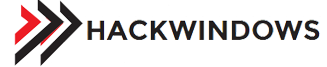



No hay comentarios.